ubuntu14.04版本重設密碼
- 王林轉載
- 2024-03-02 17:13:021016瀏覽
1.在VMware Workstatiom中點擊“開啟此虛擬機”,注意,進入系統自啟動時隨即先點擊一下螢幕,目的是讓滑鼠從VM切換到ubuntu啟動(否則下面長按shift時可能不會進入GNU GRUN介面)
2.點選畫面後隨即長按shift,系統會進入GUN GRUB介面(對此介面的操作可看介面下方的說明),如圖1所示;若進入圖2 所示的介面則此步驟的操作失敗,不要急著再試一下。
圖 1
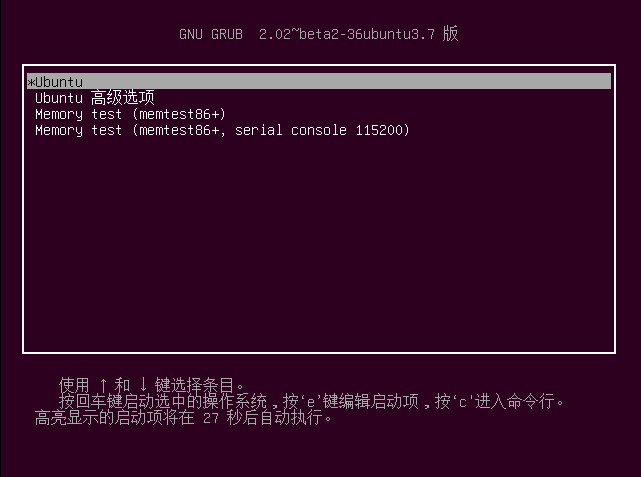
#圖 2
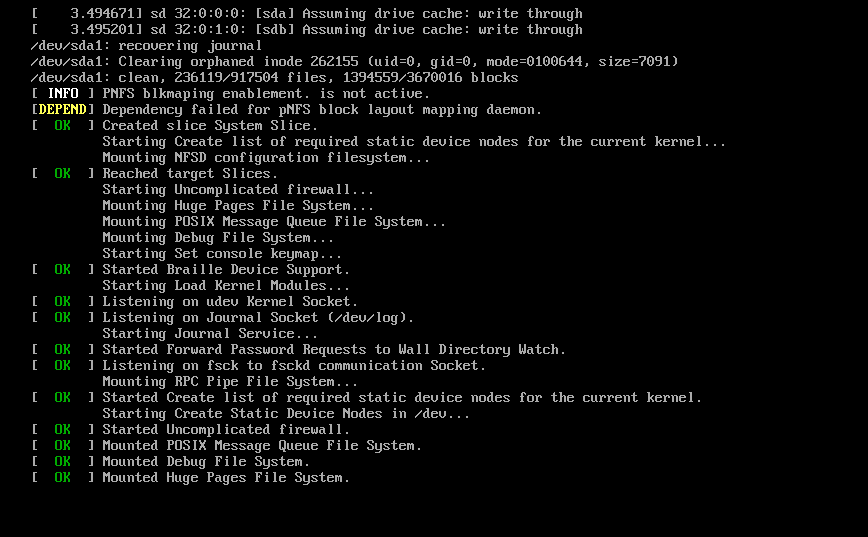
#3.在GNU GRUB介面中選取ubuntu 進階選項,回車,進入圖3所示介面;選擇一個括號裡是recovery mode的系統發行編號,我試了一下,圖3中兩個都可以成功修改密碼;
圖 3
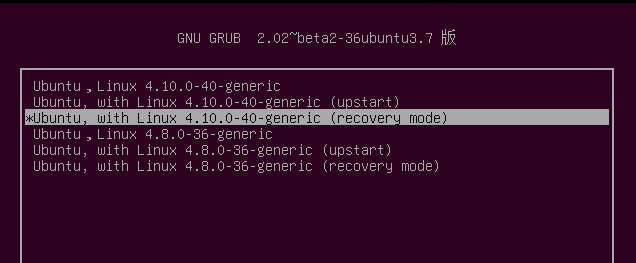
#4.稍等片刻會見到圖 4 所示的介面,選擇root項,回車;
圖 4
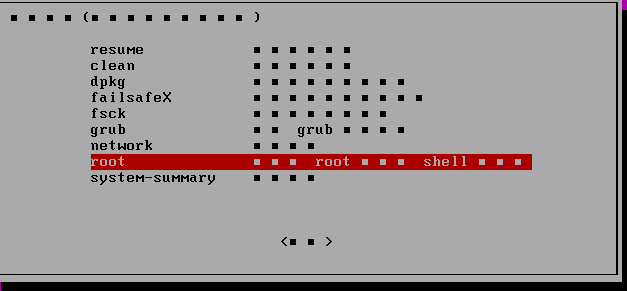
#5.在圖5最下方輸入root密碼,回車,便會切換到root用戶;此時需要輸入此條命令~# mount -o remount,rw / 回車,再用passwd 用戶名便可以修改密碼了;
圖 5
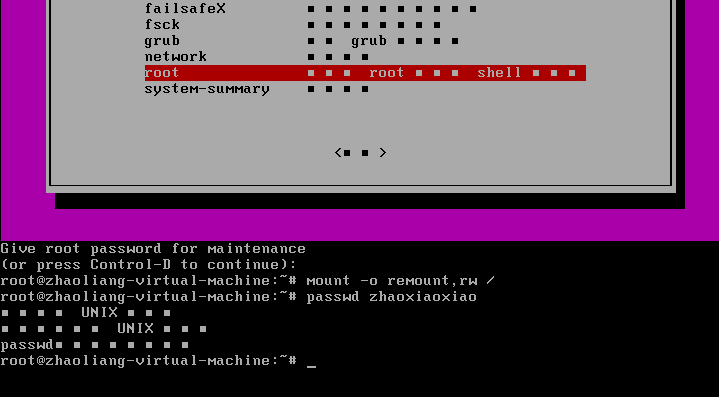
#6.繼續輸入 exit 返回圖 6的介面,選取resume,回車,此時會跳出一個確認介面,再回車即可。然後。 。 。 。靜靜等待登入介面,哈哈哈,預祝大家成功。
圖6
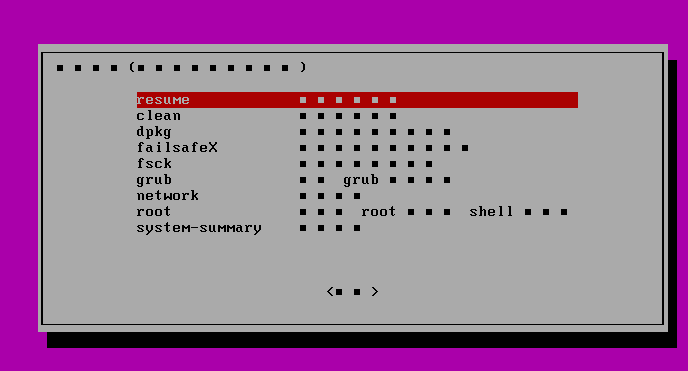
#
以上是ubuntu14.04版本重設密碼的詳細內容。更多資訊請關注PHP中文網其他相關文章!
陳述:
本文轉載於:linuxprobe.com。如有侵權,請聯絡admin@php.cn刪除

